不知道你是否也是在购置了 VPS 后 ,发现小鸡(VPS)的占用率永远在1%到10%飘荡。
怎么说,生产社的驴都不敢这样歇,所以为了压榨一下小鸡的性能并且回一下本,我们不妨用青龙面板白嫖东哥的京豆。
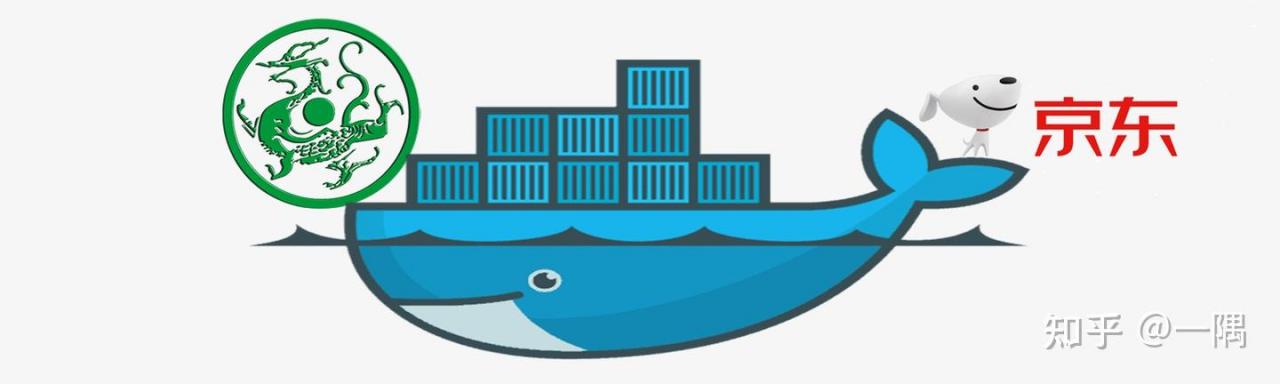
利用 Docker 部署青龙面板
关于如何安装 Docker 及 Docker-Compose 可以见我之前的文章。
- 首先我们要先创建一个文件夹统一存放青龙面板的数据,在 VPS 端执行如下的操作:
mkdir -p /root/data/docker_data/qinglong/ - 接下来我们通过 Docker 来部署青龙面板:
# 来到对应路径下
cd /root/data/docker_data/qinglong/
# 执行 Docker 命令
docker run -dit \
-v $PWD/config:/ql/config \
-v $PWD/log:/ql/log \
-v $PWD/db:/ql/db \
-v $PWD/repo:/ql/repo \
-v $PWD/raw:/ql/raw \
-v $PWD/scripts:/ql/scripts \
-p 8701:5700 \
--name qinglong \
--hostname qinglong \
--restart always \
whyour/qinglong:latest 注意:如果你想更改端口,则只需把
8701:5700中的8701为你想自定义的端口即可。
添加之后所需的环境依赖
因为我们之后拉的库中的许多脚本需要一些特别的环境依赖,所以我们最好一步到位,即直接把一些常用的环境依赖全部给装了,我们可以通过下面的代码实现:
# 进入 qinglong 容器
docker exec -it qinglong bash
curl -fsSL https://ghproxy.com/https://raw.githubusercontent.com/shufflewzc/QLDependency/main/Shell/QLOneKeyDependency.sh | sh下载完毕后,输入下面的代码,便可退出容器:
exit如果这些环境依赖还不够用的话,我们再在青龙面板的依赖管理中下载即可。
初始化青龙面板
在操作完上面的步骤后,我们可以通过http://<your_VPS_IP>:8701来访问青龙面板的页面,(这里的<your_VPS_IP>为你的 VPS 的 IP),接下来我们开始初始化设置,这里我们直接按照面板提示走即可,唯一要注意的是:在账户设置中要把用户名和密码记清。
当然如果你觉得直接用IP+端口的方式既不美观又不安全,则不妨试试将其反向代理,关于如何反向代理可以看这篇文章:一个反向代理神器——Nginx Proxy Manager
拉库
接下来,我们就要来拉取我们所需的脚本库,本文所用的脚本库为Faker2 助力池版。
来到青龙面板页面,按照下图,点击订阅管理,然后点击创建订阅。
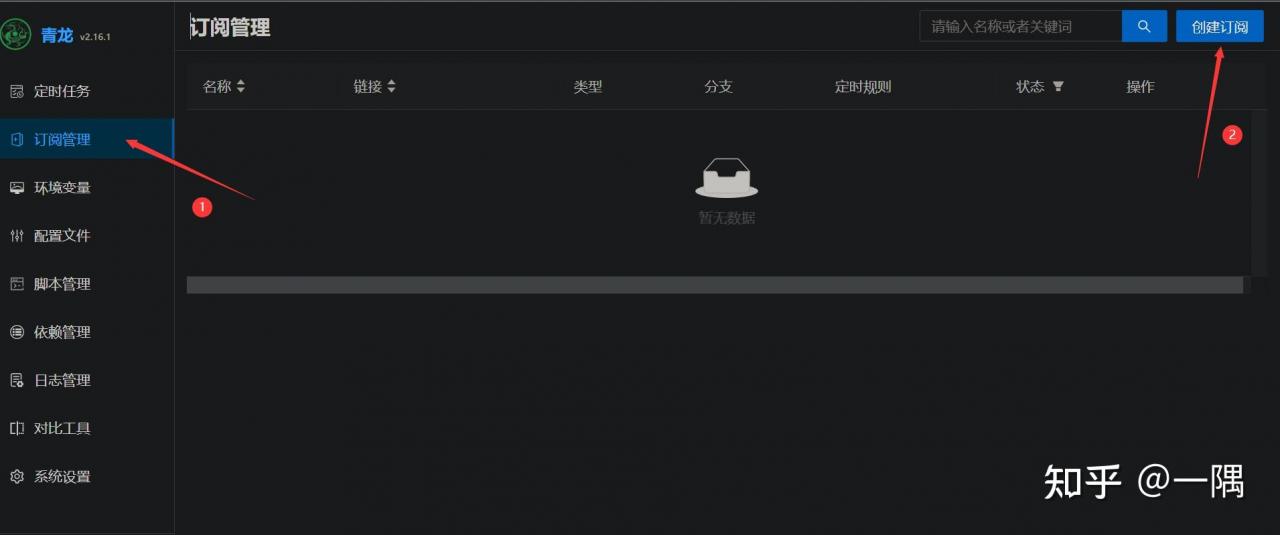
在新跳出来的窗口中,虽然有很多的值,但我们只要填写三项,即:(可以参照下图)
- 名称(这个随意)
- 链接:
https://github.com/shufflewzc/faker2.git(这里采用 Fake2 助力池版库) - 定时规则:
0 0 6,12,18,23 * * ?(意思为,每天6,12,18,23点拉取一次脚本库以更新)
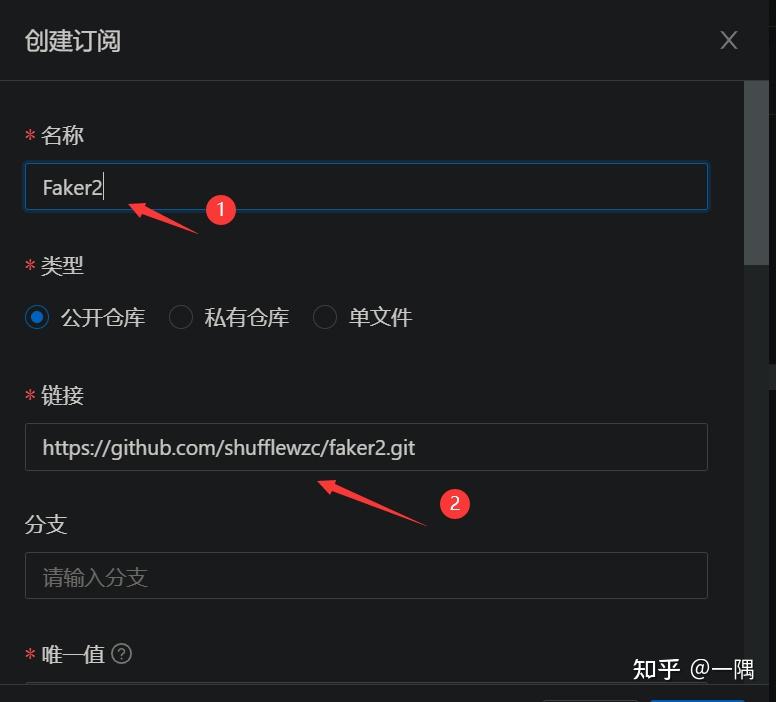
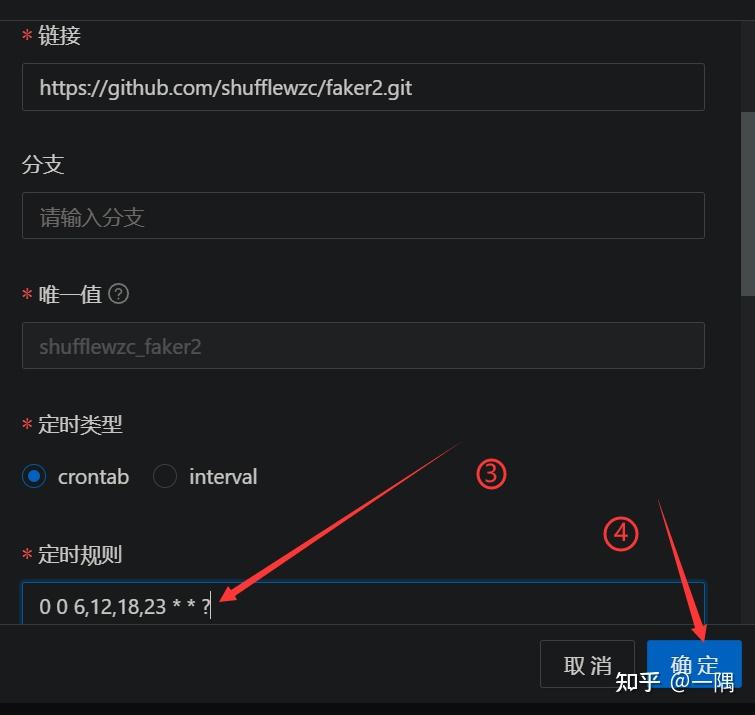
然后令 Faker2 运行,如下图
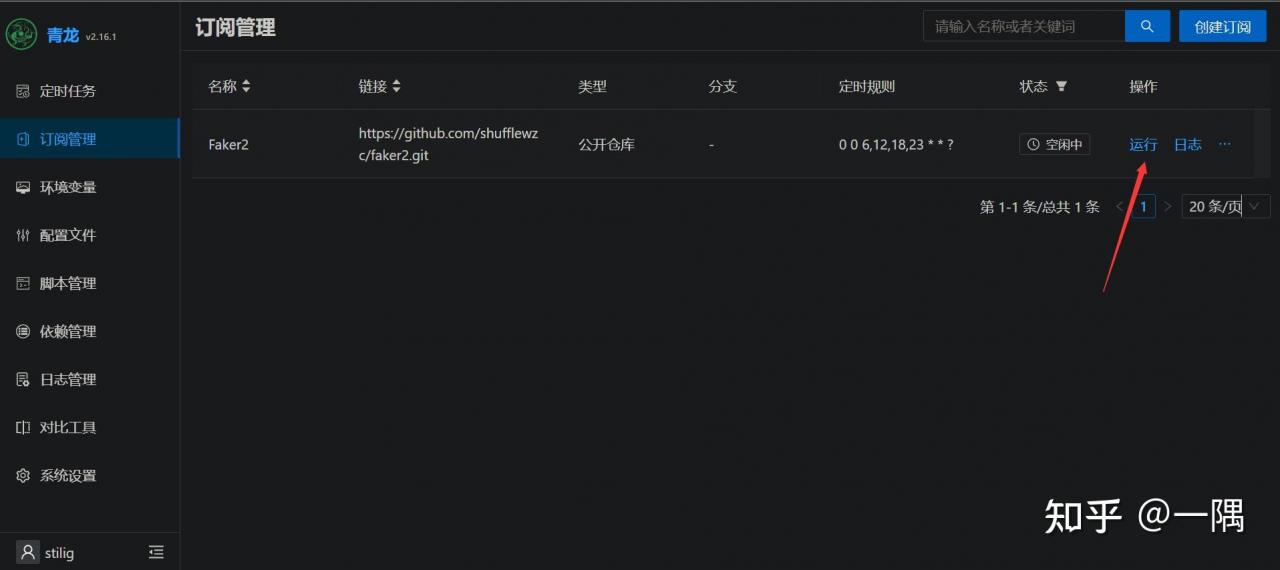
等待片刻库就拉好了。
获取 JD cookie 并添加至环境变量
我们一般会在移动版的京东官网上面获取 cookie,但是为了使 cookie 的有效期更长一些,这里我选用移动版的京东健康官网获取 cookie,网址是:https://m.healthjd.com/
来到京东健康首页后,点击我的,并用验证码登陆(用手机验证码登陆据说有效期会更长)。
登陆后,按下f12键,或者右键检查(这里以 Chrome 浏览器为例)。
然后如下图所示,点击Application,左边栏选择 Cookie https://m.healthjd.com/,找到pt_pin和pt_key,将这两个值分别记下。(一般来说,pt_pin是你的京东账号名)
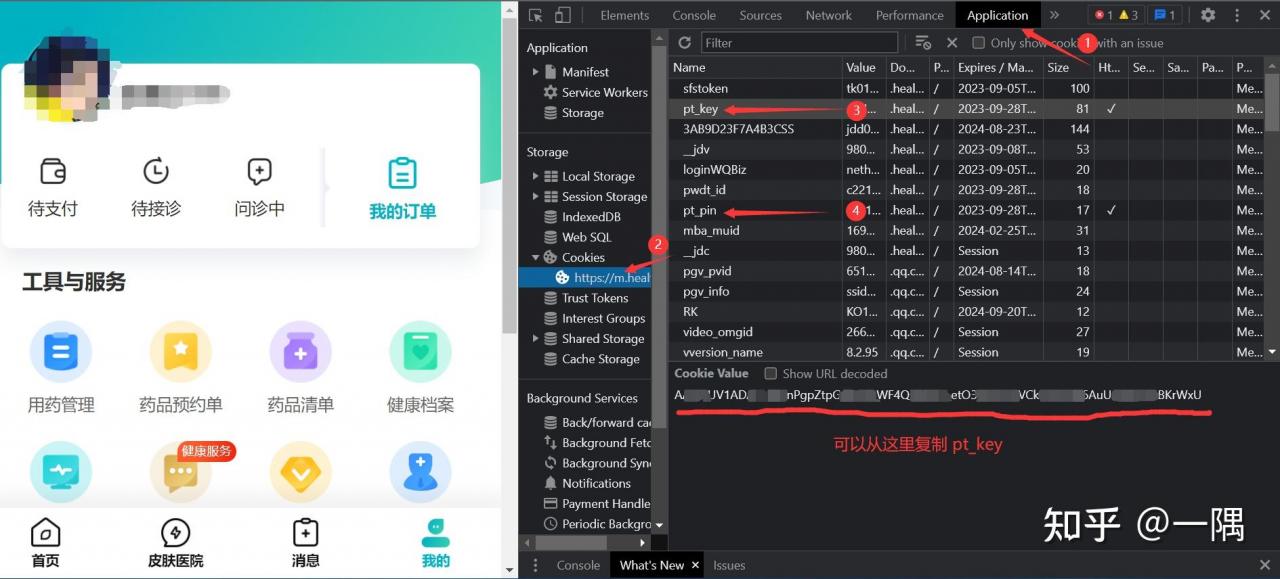
之后来到青龙面板,依次点击环境变量->创建变量
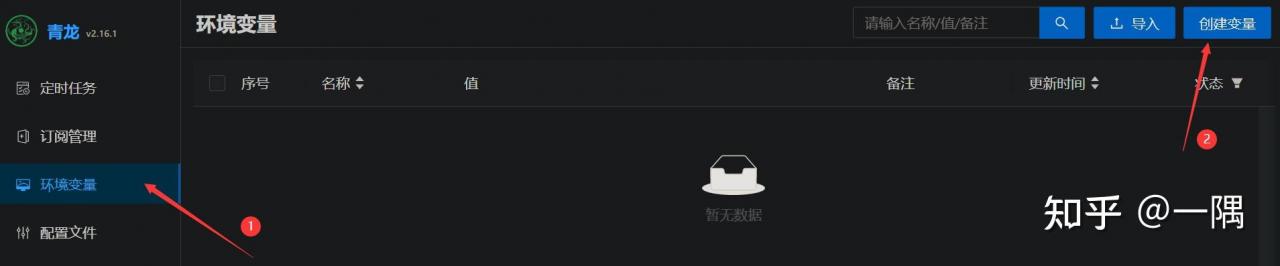
在新跳出来的窗口中,按照以下格式(如下图)把之前所记录的pt_key和pt_pin写入环境变量: 名称:JD_COOKIE 值:pt_key=YourCookieXXXXXXXXXXXXXXXXXXXXXXXXXXXXXXXXXXXXXXXXXXXXXXXXXXXXXXXXXXXXXXXXX;pt_pin=YourAccountXXXXXX;
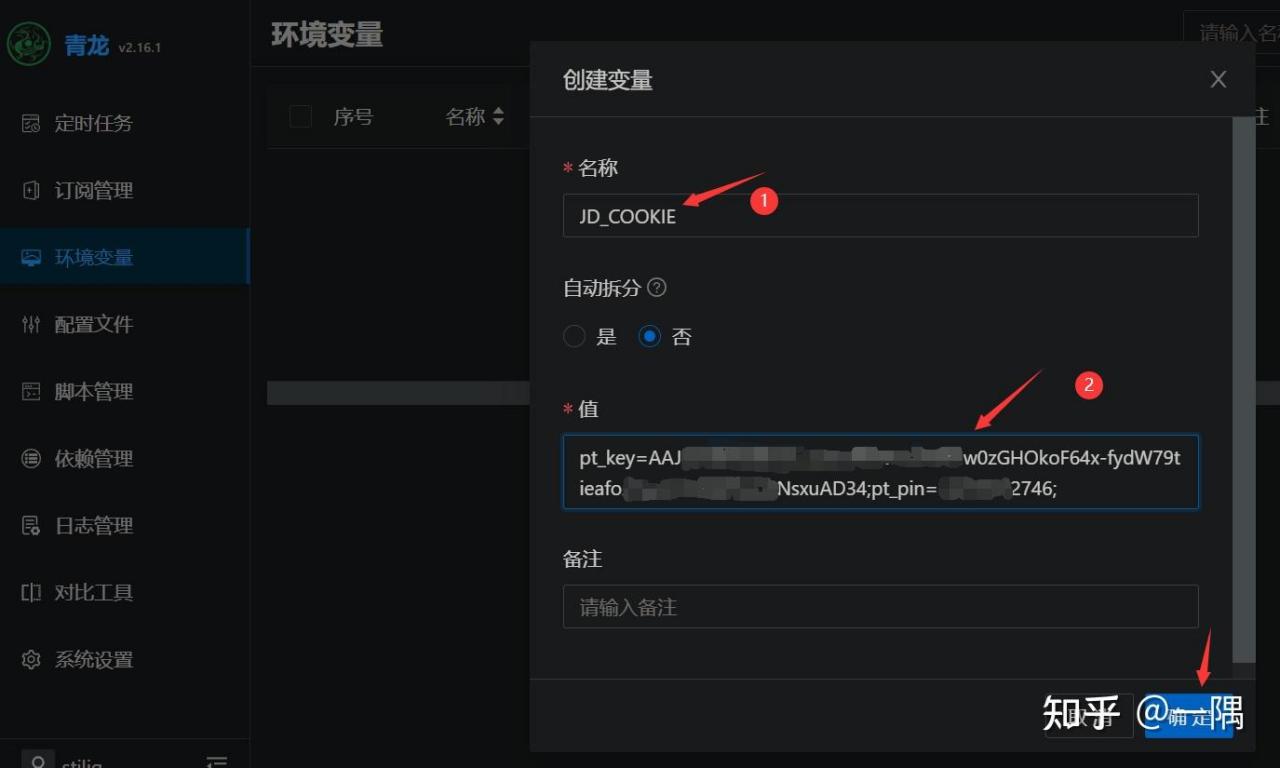
其他
关于 Fake2 库的更多用法,可见这里:https://thin-hill-428.notion.site/Faker-1c598629675145988b43a37998a1604a
参考文章:
1. https://github.com/whyour/qinglong